Por favor, lee mis Términos (TOU) antes de hacer el tutorial.
¡Gracias por poner un enlace a este tutorial al mostrar tu realización en un sitio web, foro o en un mail!
Con tu resultado, puedes hacer firmas, websets, cartas de incredimail, etc.
Por favor, crédito a Tati Designs, gracias.

|
Tutorial traducido al francés por Pinuccia. |
|
Tutorial traducido al italiano por Byllina. |
|
Tutorial traducido al alemán por Daniela. |
|
Tutorial traducido al holandés por Angela. |
|
Tutorial traducido al inglés por mí. |
|
Tutorial traducido al portugués por Estela. |
|
Tutorial traducido al danés por Karin. |

Materiales
PSPX2 (puedes utilizar cualquier versión).
 Para hacer este tutorial necesitarás un tubo principal.
Para hacer este tutorial necesitarás un tubo principal.
Descarga el material del tutorial aquí:

Filtros:
&<Background Designers IV / sf10 Slice N Dice (descarga aquí).**
Factory Gallery A / Zoom In (descarga aquí).
Factory Gallery B / Vibes (descarga aquí).
Mehdi / Sorting Tiles (descarga aquí).
Mock / Windo (descarga aquí).
AAA Frames / Transparent Frame (descarga aquí).
Eye Candy5: Impact / Perspertive Shadow (descarga aquí).
** Debes importar este filtro con "Unlimited".

IMPORTANTE
Está prohibido modificar o cambiar el nombre de archivos o eliminar la marca de agua.
Por favor, no uses el material suministrado fuera de este tutorial.
El tube del personaje es de Beatrice, puedes encontrarlo aquí.
El resto del material utilizado en el tutorial es mío.
Desconozco la autoría de la máscara "sc-edge101", si la conoces, por favor, déjame saber.

Preparación
Duplica los tubos. Cierra los originales.
Instala los Filtros en la carpeta de "Complementos" de tu PSP.
En la carpeta "Selecciones" hay 3 archivos, ponlas en la carpeta "Selecciones" de tu PSP.
Pon la máscara "sc-edge101" en la carpeta de "Máscaras" de tu PSP.
Colores
Elige colores en armonía con tu tubo.
Si usas otros colores, debes jugar con el Modo mezcla y la Opacidad de las capas.
Ésta es la paleta del tutorial:
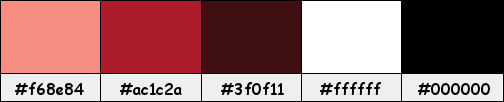

Paso 1
En tu paleta de Materiales:
Pon de primer plano el color #f68e84 
Pon segundo plano o fondo el color #ac1c2a 
Paso 2
Haz clic en el color del primer plano y prepara un gradiente "Primer plano-fondo" (Corel_06_029):
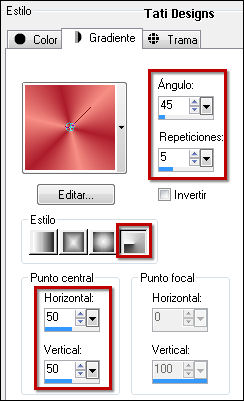
Paso 3
Abre una nueva imagen transparente de 900 x 550 píxeles.
Paso 4
Rellena tu imagen transparente con el gradiente del primer plano.
Paso 5
Ajustar / Desenfocar / Desenfoque Gaussiano a 30.
Paso 6
Efectos / Complementos / Unlimited / &<Background Designers IV / sf10 Slice N Dice:
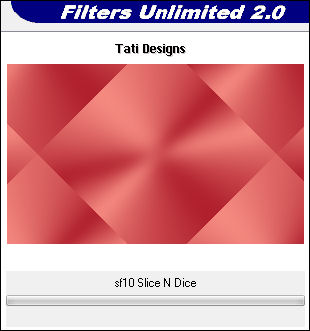
Paso 7
Efectos / Complementos / Factory Gallery A / Zoom In:
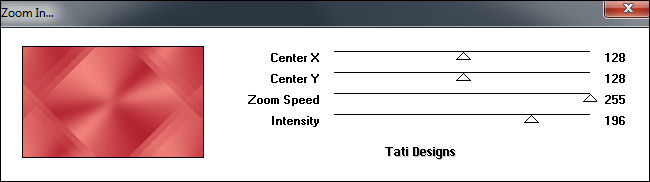
Paso 8
Efectos / Efectos de borde / Realzar.
Paso 9
Efectos / Complementos / Factory Gallery B / Vibes:
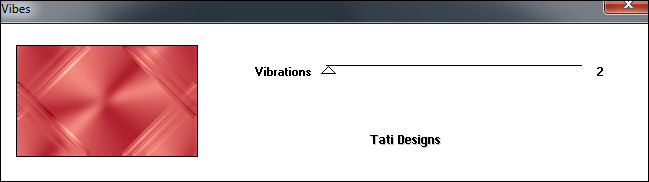
Paso 10
Abre una nueva capa de trama.
Paso 11
Selecciones/Cargar o guardar selección/Cargar selección desde disco: elige "TD_Dreaming_01":
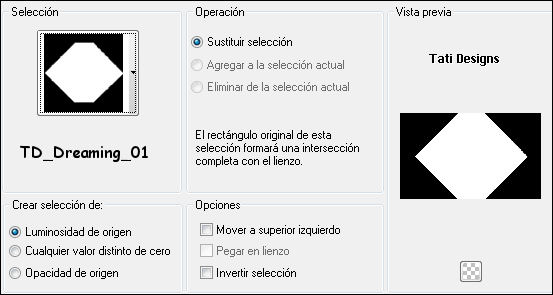
Paso 12
Efectos / Efectos 3D / Recortar:
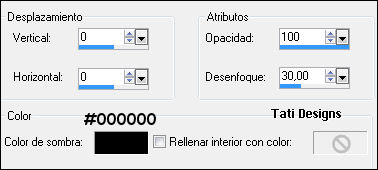
Paso 13
Selecciones / Anular selección.
Paso 14
Efectos / Efectos de la imagen / Mosaico integrado:
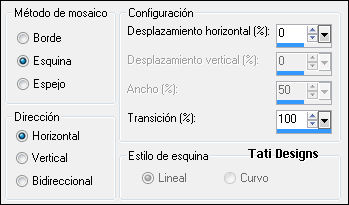
Paso 15
Cambia el Modo de la capa a "Luz débil".
Paso 16
Abre una nueva capa de trama y rellena con el gradiente del primer plano.
Paso 17
Ajustar / Desenfocar / Desenfoque Gaussiano a 30.
Paso 18
Efectos / Complementos / Mehdi / Sorting Tiles:
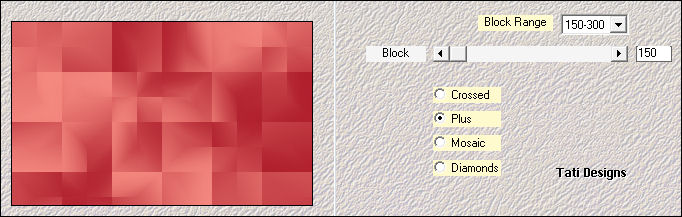
Paso 19
Efectos / Efectos de borde / Realzar.
Paso 20
Efectos / Complementos / Mock / Windo:
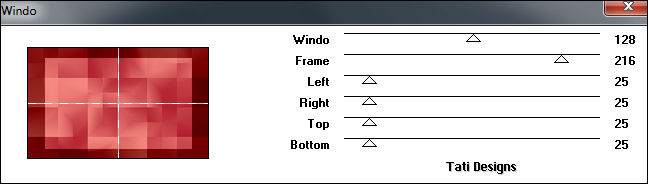
Paso 21
Selecciones/Cargar o guardar selección/Cargar selección desde disco: elige "TD_Dreaming_02":
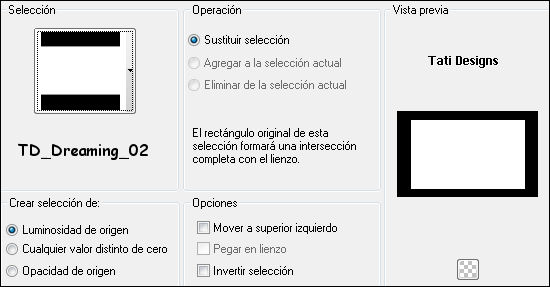
Paso 22
Pulsa la tecla "Supr" del teclado.
Paso 23
Selecciones / Anular selección.
Paso 24
Efectos / Efectos de la imagen / Desplazamiento:
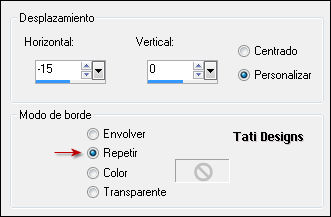
Paso 25
Efectos / Complementos / AAA Frames / Transparent Frame:
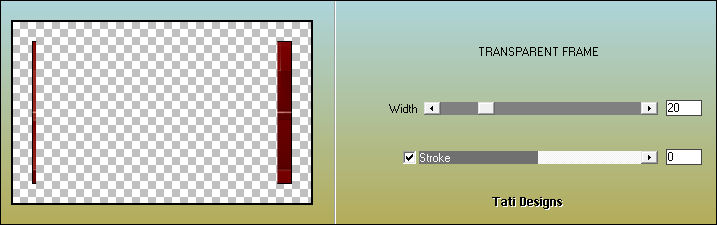
Paso 26
Baja la Opacidad de la capa a 60.
Paso 27
Abre el tube "TD_Dreaming_Misted" y copia.
Vuelve a tu trabajo y pega como nueva capa.
Paso 28
Imagen / Cambiar tamaño: 65% (Desmarcado "Cambiar tamaño de todas las capas").
Paso 29
Activa la Herramienta de "Selección" (K) y modifica las posiciones de X (347,00) e Y (128,00):

Pulsa la tecla "M" para desactivar la Herramienta de "Selección".
Paso 30
Efectos / Efectos de distorsión / Ondas:

Paso 31
Baja la Opacidad de la capa a 40.
Paso 32
Abre una nueva capa de trama y rellena con el color blanco #ffffff 
Paso 33
Abre la máscara "TatiDesigns_Mask_Dreaming" y vuelve a tu trabajo.
Paso 34
Capas / Nueva capa de máscara / A partir de una imagen:
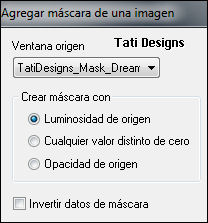
Capas / Fusionar / Fusionar grupo.
Paso 35
Cambia el Modo de la capa a "Superposición".
Paso 36
Abre una nueva capa de trama.
Paso 37
Selecciones/Cargar o guardar selección/Cargar selección desde disco: elige "TD_Dreaming_03":
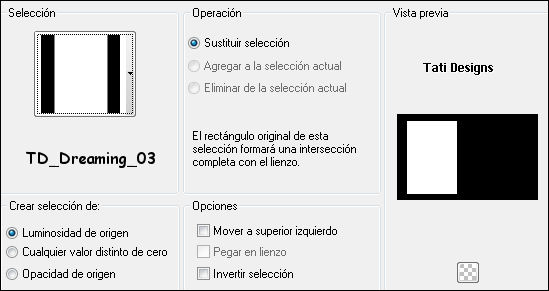
Paso 38
Rellena la selección con el color negro #000000 
Paso 39
Selecciones / Modificar / Contraer / 1 píxel.
Paso 40
Pulsa la tecla "Supr" del teclado.
Paso 41
Selecciones / Modificar / Contraer / 20 píxeles.
Paso 42
Rellena la selección con el color #3f0f11 
Paso 43
Capas / Cargar o guardar máscara / Cargar máscara de disco y eliges "sc-edge101":
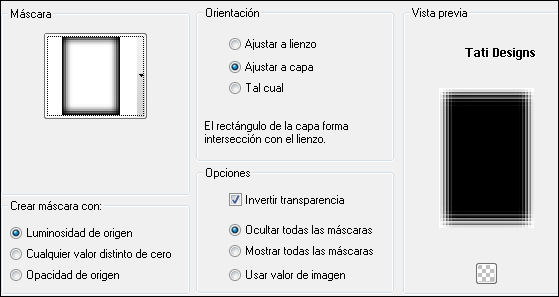
Capas / Fusionar / Fusionar grupo.
Paso 44
Pon de primer plano el color #f68e84 
Pon segundo plano o fondo el color #ac1c2a 
Haz clic en el color del primer plano y prepara un gradiente "Primer plano-fondo" (Corel_06_029):
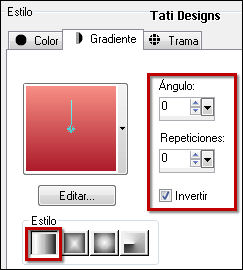
Paso 45
Abre una nueva capa de trama y rellena con el gradiente del primer plano.
Paso 46
Capas / Organizar / Bajar.
Paso 47
Selecciones / Anular selección.
Paso 48
Abre el tubo principal que hayas elegido y copia.
Vuelve a tu trabajo y pega como nueva capa.
Redimensiona si es necesario (la imagen debe tener aproximadamente 277 píxeles de ancho).
Coloca dentro del marco.
Paso 49
Si utilizas el mismo tubo que yo:
Imagen / Cambiar tamaño: 59% (Desmarcado "Cambiar tamaño de todas las capas").
Activa la Herramienta de "Selección" (K) y modifica las posiciones de X (81,00) e Y (76,00):
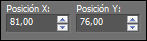
Pulsa la tecla "M" para desactivar la Herramienta de "Selección".
Paso 50
Sitúate en la capa de encima ("Grupo - Trama 5").
Paso 51
Capas / Duplicar.
Paso 52
Cambia el Modo de la capa a "Superposición".
Paso 53
Sitúate en la capa de debajo ("Grupo - Trama 5").
Paso 54
Capas / Duplicar.
Paso 55
Sitúate en la capa de debajo ("Grupo - Trama 5").
Paso 56
Efectos / Efectos de distorsión / Viento:

Paso 57
Edición / Repetir Viento (5 veces).
Paso 58
Efectos / Efectos de distorsión / Ondas (como antes):

Paso 59
Cambia el Modo de la capa a "Multiplicar".
Paso 60
Sitúate en la capa superior de la pila de capas ("Copia de Grupo - Trama 5").
Paso 61
Abre el tube "TD_Flower_Dreaming" y copia.
Vuelve a tu trabajo y pega como nueva capa.
Paso 62
Activa la Herramienta de "Selección" (K) y modifica las posiciones de X (661,00) e Y (73,00):
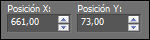
Pulsa la tecla "M" para desactivar la Herramienta de "Selección".
Paso 63
Efectos / Complementos / Eye Candy5: Impact / Perspertive Shadow y,
en "Settings",
selecciona "Drop Shadow, Lowest " y en "Basic" modifica la Opacidad y el color:
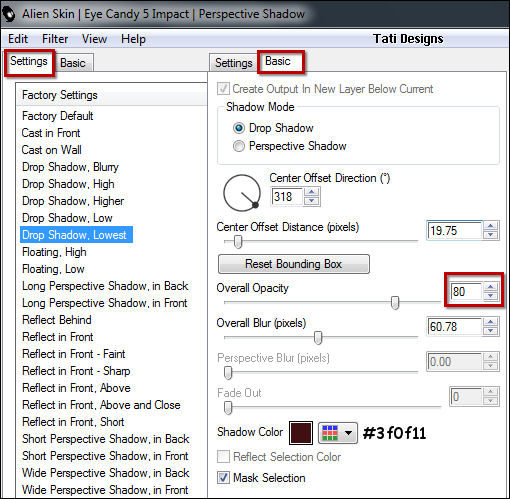
Paso 64
Abre el tube "TD_WordArt_Dreaming", (está activada la capa "WordArt1) y copia.
Vuelve a tu trabajo y pega como nueva capa.
Paso 65
Imagen / Cambiar tamaño: 75% (Desmarcado "Cambiar tamaño de todas las capas").
Paso 66
Activa la Herramienta de "Selección" (K) y modifica las posiciones de X (413,00) e Y (83,00):
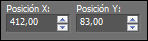
Pulsa la tecla "M" para desactivar la Herramienta de "Selección".
Paso 67
Vuelve al tube "TD_WordArt_Dreaming", activa la capa "WordArt2" y copia.
Vuelve a tu trabajo y pega como nueva capa.
Paso 68
Activa la Herramienta de "Selección" (K) y modifica las posiciones de X (486,00) e Y (422,00):
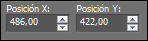
Pulsa la tecla "M" para desactivar la Herramienta de "Selección".
Paso 69
Capas / Duplicar.
Paso 70
Sitúate en la capa de debajo ("Trama 9").
Paso 71
Efectos / Efectos de distorsión / Viento:

Paso 72
Edición / Repetir Viento (5 veces).
Paso 73
Efectos / Efectos de distorsión / Ondas (como antes):

Paso 74
Vuelve a la capa de encima ("Copia de Trama 9").
Paso 75
Efectos / Efectos 3D / Sombra: 3 / 3 / 40 / 5 / Color: #3f0f11 
Paso 76
Sitúate en la capa "Grupo - Trama 5".
Paso 77
Capas / Organizar / Subir.
Paso 78
Imagen / Agregar bordes / Simétrico de 1 píxel con el color #3f0f11 
Imagen / Agregar bordes / Simétrico de 10 píxeles con el color #f68e84 
Imagen / Agregar bordes / Simétrico de 1 píxel con el color #3f0f11 
Imagen / Agregar bordes / Simétrico de 15 píxeles con el color #ac1c2a 
Imagen / Agregar bordes / Simétrico de 1 píxel con el color #3f0f11 
Paso 79
Selecciones / Seleccionar todo.
Paso 80
Imagen / Agregar bordes / Simétrico de 25 píxeles con el color #ffffff 
Paso 81
Efectos / Efectos 3D / Sombra: 0 / 0 / 60 / 20 / Negro 
Paso 82
Selecciones / Anular selección.
Paso 83
Imagen / Agregar bordes / Simétrico de 1 píxel con el color #3f0f11 
Imagen / Agregar bordes / Simétrico de 25 píxeles con el color #ffffff 
Paso 84
Abre una nueva capa de trama y pon tu nombre o tu marca de agua.
Paso 85
Imagen / Agregar bordes / Simétrico de 1 píxel con el color #3f0f11 
Paso 86
Imagen / Cambiar tamaño: 900 píxeles de ancho (Marcado "Cambiar tamaño de todas las capas").
Paso 87
Exporta tu trabajo como archivo .jpg optimizado.
¡Se acabó!
Espero que te haya gustado y que hayas disfrutado con él.

.:. Otra versión del tutorial con un tube de LisaT (la mujer), de Guismo (la flor) y mío (el paisaje) .:.


.:. Si quieres enviarme tu trabajo con el resultado de este tutorial, ponte en contacto conmigo .:.

 .:. Aquí puedes ver otras versiones del tutorial .:.
.:. Aquí puedes ver otras versiones del tutorial .:.
